Không phải ai cũng về phe của Windows và macOS hoàn toàn, mà với một số người, họ lại dùng cả 2 hệ điều hành như một cách để trải nghiêm về máy tính. Vì vậy, nếu như bạn là một người dùng lâu dài của 1 trong 2 nền tảng trên và đang cố gắng làm quen với cái còn lại, bạn có lẽ sẽ cần một chút sự trợ giúp đó.
Cả Windows và macOS đều không quá khó để làm quen cho các newbie dễ lạc lối, nhưng cùng lúc, một chút sự trợ giúp là khá cần thiết… và kể cả nếu như bạn đang sử dụng cả 2 hệ điều hành song song, có thể chúng mình vẫn có 1 số thủ thuật mà bạn không ngờ tới đấy nhé.
Thủ thuật làm việc 1: Chọn thiết bị đồng bộ hóa file
Giữ cho các file của bạn được đồng bộ hóa qua các thiết bị khác nhau sẽ khiến cuộc sống của bạn dễ hơn rất nhiều, do đó hãy chọn ứng dụng hay dịch vụ mà bạn thích nhất. Trong khi OneDrive có client của Mac và iCloud có client của Window, chúng mình khuyên các bạn nên sử dụng một lựa chọn từ bên thứ 3 mà không ngả về đội của Windows hay macOS: Theo kinh nghiệm của mình, 2 lựa chọn tốt nhất có thể là Google Drive và Dropbox nhé.
Thủ thuật làm việc 2: Chia sẻ file trong một hệ thống mạng
Bạn có thể chia sẻ file một cách dễ dàng giữa Windows và macOS qua một hệ thống mạng lân cận. Trong Windows, nhấn chuột phải lên bất kì Folder hay File nào trong File Explorer, rồi nhấn chọn Show more options, Give access to và Specific people để bắt đầu. Đối với hệ điều hành macOS, mở System Preferences và nhấn biểu tượng Sharing để kích hoạt cài đặt chía sẻ file File Sharing.
Thủ thuật làm việc 3: Đồng bộ hóa clipboard giữa Windows macOS
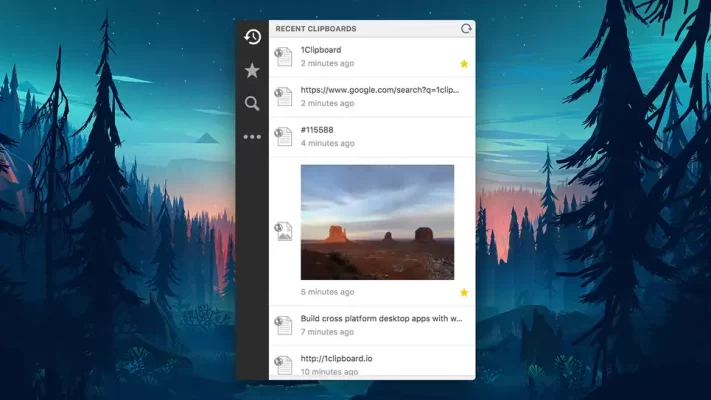
Có cùng một clipboard và lịch sử clipboard có sẵn ở trên Windows và macOS có thể sẽ rất hữu ích khi bạn nhảy liên tục giữa các hệ điều hành. Và có lẽ đã giống với như bạn nghĩ, tính năng này không có sẵn như một tính năng cài đặt sẵn trên 2 hệ điều hành, nhưng bạn hoàn toàn có thể cài đặt nó thông qua ứng dụng iClipboard: Nó sử dụng Google Drive để đồng bộ hóa clipboard của bạn giữa các thiết b.
Thủ thuật làm việc 4: Tận dụng desktop ảo
Một tính năng nữa được cài đặt sẵn trên cả 2 hệ điều hành nhưng lại được triển khai hơi khác nhau đó chính là desktop ảo, cho bạn thêm nhiều không gian để mở các chương trình và cửa sổ. Win + Tab sẽ đưa bạn đến giao diện này trên Windows, Ctrl + Up sẽ làm điều tương tự trên macOS: Từ màn hình phụ của bạn, giờ đây có thể thêm, xóa và chuyển giữa các desktop.
Thủ thuật làm việc 5: Biết các nút tắt của Mac và Windows
Các nút tắt là những công cụ hiệu quả để tăng hiệu quả làm việc của bạn, nhưng nó là khá khó để ngón tay của bạn có thể nhớ chính xác những phím tắt này ở các hệ điều hành khác nhau. Đối với một số nút tắt phổ biến như cut, copy, paste, bạn có thể thay thế nút Ctrl trên Windows với nút Cmd trên macOS và ngược lại – vì thế Ctrl + C sẽ trở thành Cmd + C và tương tự.
Thủ thuật làm việc 6: Hiểu được những thao tác chuột
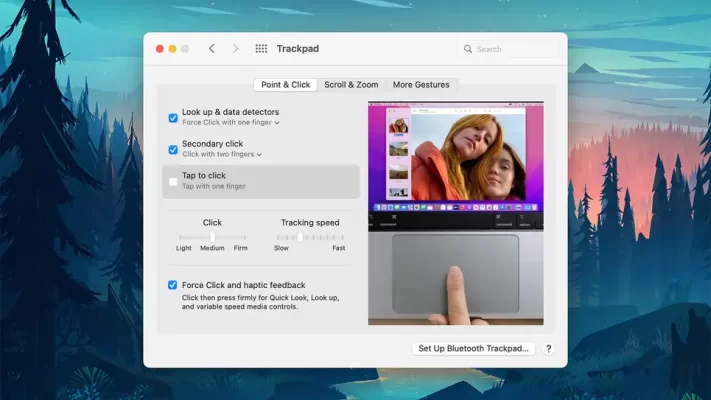
Tiếp theo là một phần tương tự: thao tác chuột. Chuột phải là tối cần thiết ở trong Windows nhưng sẽ là khó hoen để thực hiện ở trong macOS . Do đó, bạn có thể để 2 hệ điều hành hoạt động một cách giống nhau bằng cách vào phần Bluetooth & devices và Mouse rồi Touchpad trong cài đặt của Window, cũng như Mouse và Trackpad trong hệ điều hành macOS phần System Preferences.
Thủ thuật làm việc 7: Sử dụng cùng một bàn phím và chuột
Sau khi nhắc tới phím tắt và thao tác, bạn có thể sử dụng cũng một bộ bàn phím và chuột hay trackpad để đơn giản hóa quá trinh làm việc trên 2 hệ điều hành song song. Điều này có thể được thực hiện với bất kỳ phần cứng phụ trợ nào – một chương trình như Synergy sẽ xử lý tất cả mọi thứ cho bạn, và nó có thể hoạt động trên 15 thiết bị khác nhau, như tất cả đều được kết nối với nhau vậy.
Thủ thuật làm việc 8: Hãy kiên trì với những chương trình bạn thường dùng.
Cuộc sống làm việc trên Windows và macOS của bạn sẽ dễ hơn rất nhiều nếu như bạn sử dụng những chương trình giống nhau ở trên mỗi hệ điều hành, đặc biệt là khi nhắc tới trình duyệt web – nếu như bạn muốn đồng bộ hóa tất cả mật khẩu cũng như lịch sử duyệt web giữa các thiết bị, hãy lựa chọn một trình duyệt mà có thể hoạt động tốt giữa các hệ điều hành. Chrome là một trong những lựa chọn tốt nhất nhé.
Thủ thuật làm việc 9: Lựa chọn đúng ổ cứng ngoài
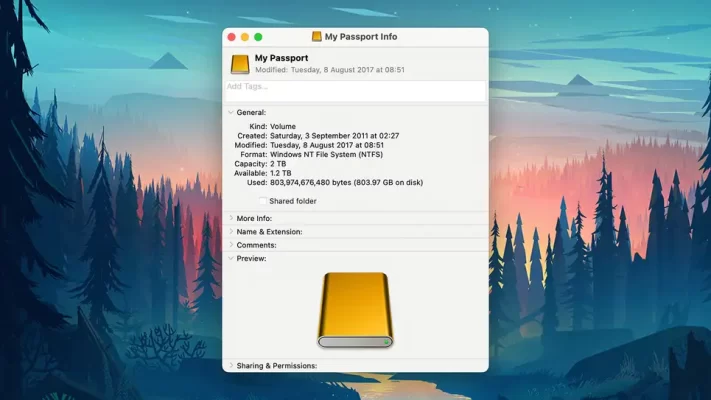
Nếu như bạn đang truy cập file từ các ổ cứng ngoài từ cả Windows và macOS, bạn sẽ muốn nhìn thấy được hệ thống file từ cả 2 hệ điều hành – điều mà sẽ có thể không thể thực hiện được nếu như bạn chỉ dùng ổ cứng mặc định. Để tương thích giữa Windows và macOS, exFAT là một format file bạn nên sử dụng.
Thủ thuật làm việc 10: Thành thục đa tác vụ
Chuyển đổi giữa các ứng dụng một cách nhanh chóng là rất cẩn thiết cho việc làm việc hiệu quả, và phím tắt để thực hiện điều này là khá giống nhau trên cả 2 hệ điều hành: Alt + Tab cho Windows và Cmd + Tab cho macOS. Để tìm những ứng dụng hay bất cứ thứ gì khác, nhấn Win + S trên Windows và Cmd + Space trên macOS, sau đó hãy đánh bất cứ thứ gì mà bạn đang tìm kiếm nhé.
Nguồn: Gizmodo
QM Tech là cửa hàng chuyên cung cấp đồ Gaming Gear, linh kiện PC chất lượng cao, giá rẻ từ các hãng lớn trên toàn thế giới.



